Уграђени безбедносни софтвер оперативног система Виндовс 10 често надмашује плаћене антивирусне програме у независним тестовима. Недавно је постигао 100 процената из лабораторије за истраживање безбедности АВ-тест и вероватно је све што вам је сада потребно за заштиту рачунара од малвера.
Сада се зове Мицрософт Дефендер (уместо Виндовс Дефендер), а то је варљиво једноставан скуп алата који углавном ради у позадини. Укопајте се у поставке Дефендера и пронаћи ћете моћне функције које могу повећати заштиту рачунара од најновијих претњи. Објаснићемо како да их откључамо.
Подразумевано, антивирусна компонента програма Мицрософт Дефендер изводи а Брзо скенирање вашег система сваког дана. Ово проверава само фасцикле у којима се претње најчешће налазе.
Да бисте покренули скенирање ручно, идите на Подешавања> Ажурирање и безбедност> Виндовс безбедност или тип сигурност у траци за претрагу менија Старт и изаберите Бест Матцх. Изаберите Заштита од вируса и претњи и кликните Брзо скенирање.
Да бисте темељитије скенирали, кликните
Опције скенирања и изабрати Комплетно скенирање, који проверава сваку датотеку и програм на рачунару. Можете и да изаберете Прилагођено скенирање, који вам омогућава да у одређеним датотекама и директоријумима проверите да ли има малвера.Ако сумњате да је ваш систем заражен, али остала скенирања не проналазе ништа, изаберите Скенирање ван мреже Мицрософт Дефендер. Ово циља злонамерни софтвер који је тешко открити, попут рооткитова.
Офлајн скенирање функционише поновним покретањем система у безбедно окружење ради скенирања изван система Виндовс, где скривени малвер не може да се покрене. Сачувајте свој рад пре него што одаберете ову опцију, а затим кликните Скенирај сада> Скенирај, и рачунар ће се поново покренути.
Скенирање траје до 15 минута. Немојте паничарити ако заслон поцрни на неколико секунди, јер је то нормално. Ако се пронађе било који злонамерни софтвер, од вас ће бити затражено да га уклоните, али у супротном, рачунар ће се поново покренути у Виндовс када се скенирање заврши.
2. Заштитите своје датотеке од Рансомваре-а
Рансомваре може да изазове озбиљне проблеме на вашем рачунару, шифрујући ваше датотеке и фасцикле и захтевајући плаћање за њихово откључавање, без гаранције да ће дешифровати радити.
Чудно је онда да је Дефендер-ова заштита од рансомваре-а подразумевано искључена, вероватно да би спречила блокирање легитимних програма. Срећом, функцију је лако омогућити.
На Заштита од вируса и претњи екрану, померите се надоле до Рансомваре заштита и кликните Управљајте рансомваре заштитом.
Кликните прекидач испод Контролисани приступ директоријуму да бисте укључили опцију. Ово ће заштитити директоријуме Слике, Документи, Видео записи, Музика и Десктоп, али их можете допунити кликом Заштићени директоријуми, онда Додајте заштићени директоријум.
Не можете уклонити заштиту из унапред изабраних директоријума, али можете да дозволите одређеним програмима да им приступе кликом Омогућите апликацији преко контролисаног приступа директоријуму.
Повезан: 7 начина да избегнете да вас удари Рансомваре
Рансомваре вам може буквално покварити живот. Чините ли довољно да избегнете губитак личних података и фотографија дигиталним изнуђивањем?
3. Аутоматски блокирај најновији малвер
Мицрософт Дефендер нуди заштиту у реалном времену од малвера, откривање и блокирање познатих претњи помоћу стално ажурираних дефиниција вируса.
Такође штити ваш систем од претњи које тек треба идентификовати помоћу функције која се зове Заштита испоручена у облаку, раније позната као Мицрософт Ацтиве Протецтион Сервице (МАПС). Ово отпрема детаље сумњивих датотека у Мицрософт како би се утврдило да ли су безбедне.
Функција је подразумевано омогућена, али вреди проверити у случају да ју је искључио други безбедносни програм или скривени малвер. Требало би да видите упозорење ако је то случај.
На Екран за заштиту од вируса и претњи, кликните Управљајте подешавањима испод Подешавања заштите од вируса и претњи и укључи се Заштита испоручена у облаку ако већ није активан.
Такође бисте требали укључити Аутоматско предавање узорка да поднесе сумњиве датотеке Мицрософту на даљу анализу. Ово може звучати као ризик од приватности, али програмске датотеке ће отпремати само аутоматски. Ако датотека може садржати личне податке, од вас ће бити затражено одобрење пре него што буде послата.
Ако Мицрософт открије да је датотека опасна, биће блокирана не само на рачунару већ и на другим системима корисника система Мицрософт Дефендер. Схватите то као да дајете свој допринос сигурносној заједници.
4. Блокирајте непрепознате и нежељене апликације
Ажурирање из маја 2020. године додало је заштиту од потенцијално нежељених програма (ПУП) у Виндовс безбедност (у прошлости, блокирајући ову смеће потребна употреба команде ПоверСхелл) као допуна постојећој функцији СмартСцреен.
Изаберите да бисте били сигурни да ови алати нуде максималну заштиту Контрола апликација и прегледача у програму Виндовс Сецурити. Кликните Укључити испод Заштита заснована на репутацији ако се то затражи, кликните Поставке заштите засноване на репутацији.
Тхе Проверите апликације и датотеке опција користи Мицрософт Дефендер СмартСцреен за заустављање непрепознатих и непоузданих програма који се изводе на вашем рачунару. Иако понекад блокира легитимни софтвер (који ионако можете изабрати), ово би требало бити омогућено. Међутим, осим ако не користите Едге, друга опција СмартСцреен може се искључити.
Уверите се у одељку Потенцијално нежељена блокада апликација Блокирај апликације и Блокирај преузимања оба су изабрана да спрече инсталирање пакета смећа заједно са другим софтвером.
Повезан: Како инсталирати Виндовс софтвер без смећа
5. Конфигуришите поставке заштитног зида Дефендера
Заштитни зид Виндовс Дефендер аутоматски блокира долазне и одлазне безбедносне претње, под условом да је правилно конфигурисан. Кликните Заштитни зид и мрежна заштита у систему Виндовс Сецурити и осигурајте да Домаин, Приватни, и Јавно све опције су укључене.
Заштитни зид користи „правила“ према којима се проверава сав интернет саобраћај. Да бисте дефинисали своја правила, кликните Напредна подешавања и изаберите било који Унутрашња правила за контролу података који долазе у ваш рачунар или Излазна правила за управљање подацима који воде ка мрежи и Интернету.
Можете блокирати одређене портове да бисте се заштитили од ризичних врста веб промета, на пример порт 21 који управља преношењем датотека (ФТП):
- Изаберите Унутрашња правила и на десној бочној траци кликните Ново правило.
- У чаробњаку за ново долазно правило изаберите Лука и кликните Следећи.
- Ентер 21 у Одређене локалне луке и кликните Следећи.
- На следећем екрану изаберите Блокирајте везуи притисните Следећи два пута.
- Дајте правилу назив као што је Блокирајте долазни пренос датотекаи притисните Заврши да га примени.
Ако наиђете на проблеме са правилом које сте креирали, изаберите га и одаберите било које Онемогући правило или Избриши.
6. Приступите Напредним поставкама Дефендера помоћу програма ЦонфигуреДефендер
Мицрософт Дефендер има мноштво напредних подешавања којима не можете да приступите путем Виндовс безбедности, али их је потребно откључати помоћу сложених ПоверСхелл команди. Ово је место где ЦонфигуреДефендер долази корисно.
Овај бесплатни алат пружа графички кориснички интерфејс за сва подешавања Дефендера, што вам даје потпуну контролу над сигурношћу вашег система. Можете лако да омогућите и онемогућите било коју опцију коју желите, од основних подешавања, попут скенирања свих преузимања и прилози за напредне дораде, попут блокирања потенцијално опасних Оффице макронаредби и програма на УСБ стицковима.
ЦонфигуреДефендер је врло једноставан за употребу, с примјењивим опцијама једним кликом Уобичајено, Хигх, или Макс заштита за Мицрософт Дефендер. Мораћете поново покренути рачунар да би његове промене ступиле на снагу.
Ојачајте одбрану Мицрософт Дефендер-а
Иако можете да оставите Мицрософт Дефендер да ради свој посао без мењања било каквих подешавања, постоје јасне предности омогућавања опција које су подразумевано искључене. Ово не само да ће вам повећати заштиту од најновијих претњи, већ значи да своју безбедност можете прилагодити својим потребама.
Наравно, не морате да се држите уграђеног софтвера Виндов 10 ако бисте више волели да верујете другој компанији да ће бранити ваш рачунар. Постоји мноштво других поузданих и бесплатних сигурносних пакета за Виндовс о којима вреди размислити.
Потребан вам је антивирус, анти-малвер и заштита у реалном времену? Ево најбољег бесплатног софтвера за интернет заштиту за Виндовс.
- Виндовс
- Сигурност
- Виндовс Дефендер
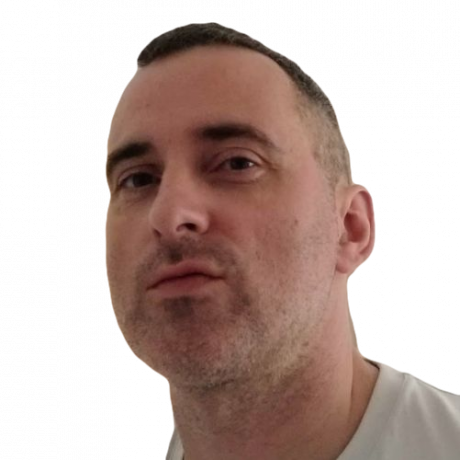
Роберт пише о Интернету и рачунарству још од времена АОЛ дискова и Виндовс 98-а. Воли да открива нове ствари о вебу и дели то знање са другим људима.
Претплатите се на наш билтен
Придружите се нашем билтену за техничке савете, прегледе, бесплатне е-књиге и ексклузивне понуде!
Још један корак…!
Потврдите своју адресу е-поште у е-поруци коју смо вам управо послали.
